win7加载不了Shockwave Flash无法播放视屏的解决方法
时间:2017-04-27 来源:互联网 浏览量:
目前多数用户碰到这样的情况:在使用浏览器观看视频的时候突然网页的页眉处出现了“无法加载Shockwave Flash.”的提示,同时视频也无法播放了,这个问题多数是因为Shockwave Flash无响应或者Shockwave Flash崩溃导致,下面给大家介绍win7加载不了Shockwave Flash无法播放视屏的解决方法。
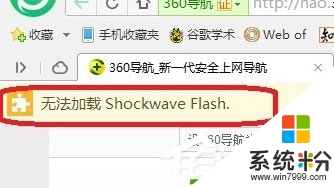
电脑系统下载推荐:win7正版系统下载
具体的解决方法:
1、从电脑的“控制面板”中找到“flash player”并点进去;
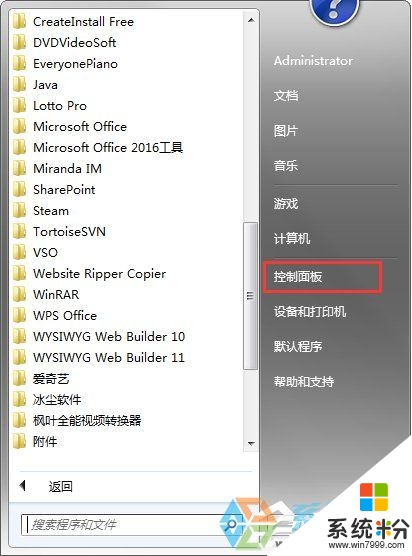
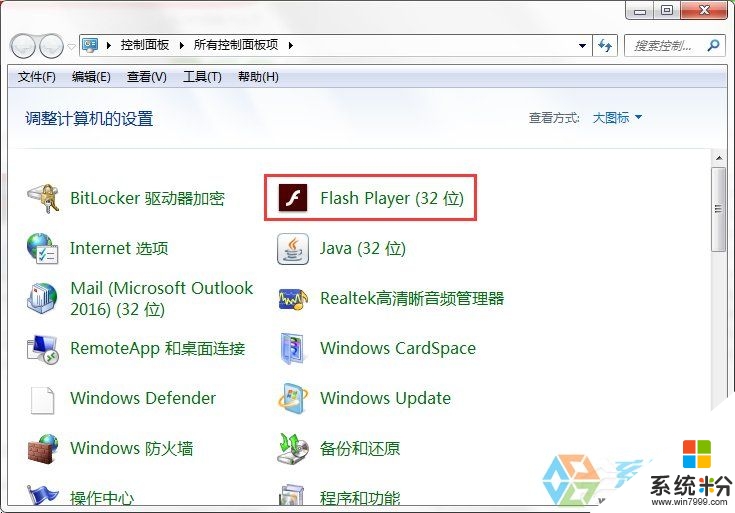
2、在Flash Player 设置管理器中,选择“高级”下的“全部删除”;
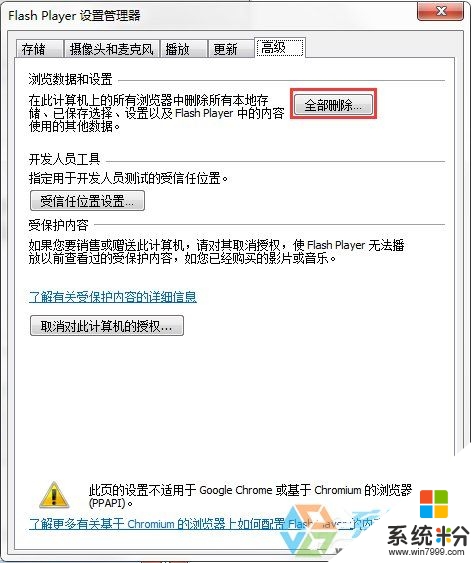
3、在出来的对话框中,选择“删除数据”;
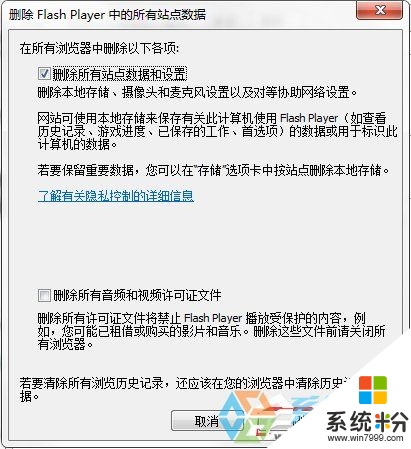
4、然后点击“更新”查看到插件版本未安装,这是简单的方式出现了,不需要一步一步的更新;
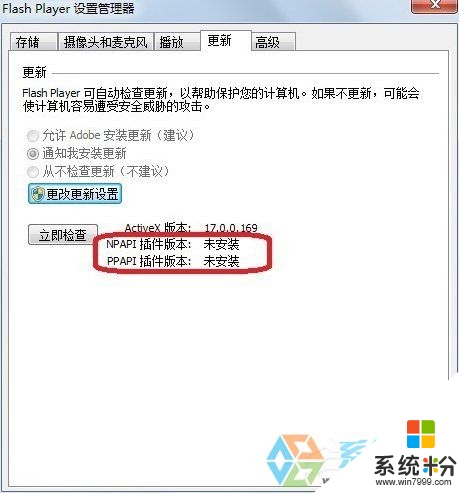
5、直接打开自己电脑里的修复软件,打开系统修复就可以啦;
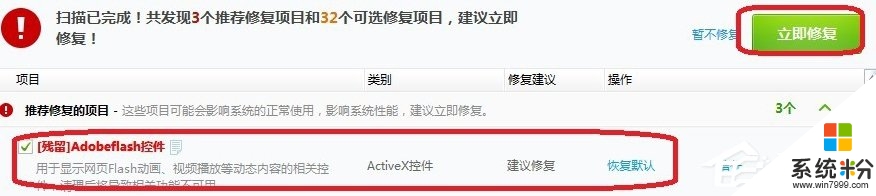
6、修复完,再打开浏览器就已经没有提示“shockwave flash 无法加载”问题解决啦。
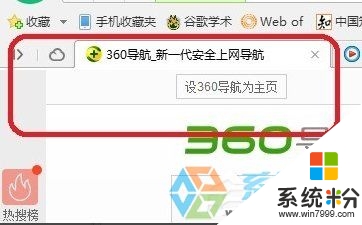
【win7加载不了Shockwave Flash无法播放视屏的解决方法】按照上述的步骤来设置就是了,还有其他的新的电脑操作系统下载后使用疑问,或者官方电脑系统下载安装问题都欢迎上系统粉官网查看。
我要分享:
相关教程
- ·win7无法播放光盘怎么办 如何解决win7无法播放光盘的方法
- ·Win7中播放视频时不让它运行屏保的方法 该如何让Win7中播放视频时中不运行屏保
- ·win7播放视频弹出屏保怎么解决
- ·Win7 64位播放视频影片出现锯齿、马赛克、模糊的解决方法有哪些? Win7 64位播放视频影片出现锯齿、马赛克、模糊如何解决?
- ·怎麽解决win7电脑播放视频卡的问题 电脑看视频一卡一卡的解决方法
- ·Win7电脑只要全屏播放视频就会卡住的解决方法
- ·win7系统电脑开机黑屏 Windows7开机黑屏怎么办
- ·win7系统无线网卡搜索不到无线网络 Win7电脑无线信号消失怎么办
- ·win7原版密钥 win7正版永久激活密钥激活步骤
- ·win7屏幕密码 Win7设置开机锁屏密码的方法
Win7系统教程推荐
- 1 win7原版密钥 win7正版永久激活密钥激活步骤
- 2 win7屏幕密码 Win7设置开机锁屏密码的方法
- 3 win7 文件共享设置 Win7如何局域网共享文件
- 4鼠标左键变右键右键无法使用window7怎么办 鼠标左键变右键解决方法
- 5win7电脑前置耳机没声音怎么设置 win7前面板耳机没声音处理方法
- 6win7如何建立共享文件 Win7如何共享文件到其他设备
- 7win7屏幕录制快捷键 Win7自带的屏幕录制功能怎么使用
- 8w7系统搜索不到蓝牙设备 电脑蓝牙搜索不到其他设备
- 9电脑桌面上没有我的电脑图标怎么办 win7桌面图标不见了怎么恢复
- 10win7怎么调出wifi连接 Win7连接WiFi失败怎么办
最新Win7教程
- 1 win7系统电脑开机黑屏 Windows7开机黑屏怎么办
- 2 win7系统无线网卡搜索不到无线网络 Win7电脑无线信号消失怎么办
- 3 win7原版密钥 win7正版永久激活密钥激活步骤
- 4win7屏幕密码 Win7设置开机锁屏密码的方法
- 5win7怎么硬盘分区 win7系统下如何对硬盘进行分区划分
- 6win7 文件共享设置 Win7如何局域网共享文件
- 7鼠标左键变右键右键无法使用window7怎么办 鼠标左键变右键解决方法
- 8windows7加密绿色 Windows7如何取消加密文件的绿色图标显示
- 9windows7操作特点 Windows 7的特点有哪些
- 10win7桌面东西都没有了 桌面文件丢失了怎么办
